Ciao a tutti cari lettori e lettrici del Dottore dei Computer,
oggi parlo di un problema che ho affrontato recentemente con successo.
Avevo installato nel computer Windows 10 e Xubuntu e all’avvio del PC l’interfaccia di GRUB (GRand Unified Bootloader) chiedeva quale sistema operativo avviare, in sostanza per fare in modo di avere la modalità dual boot all’avvio.
Tutto è filato liscio sino a quando ho dovuto, per vari motivi, disinstallare Xubuntu dal PC. La formattazione della partizione è avvenuta correttamente (l’ho fatta direttamente all’interno di Windows 10, andando in Start –> Pannello di Controllo –> Strumenti di Amministrazione –> Gestione computer –> Gestione disco).
Il problema è stato al riavvio successivo del PC. Non si avviava più dando questa schermata di errore (che ho dovuto copiare da un altro sito web in quanto in maniera poco furba non ho pensato a fare una immagine per realizzare l’articolo…):
L’errore che visualizzavo a monitor, subito dopo l’accensione del PC, era:
“Error: no such partition”
E poi sotto il prompt di Grub che mi invitata a scrivere dei comandi.
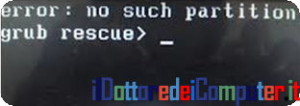
Ho consultato varie guide sul web non conoscendo i comandi da inserire in questo campo, tuttavia nonostante abbia trovato istruzioni chiare, non hanno risolto il problema (probabilmente anche per ignoranza mia).
Anche la riparazione dell’avvio con il CD di Windows 10 non si risolveva nulla, anzi continuava a dire che non trovava il sistema operativo (a proposito di problematiche possibili in Windows, Svchost e il rallentamento del PC).
Preciso che la soluzione sotto riportata, può essere utilizzata (anche se ovviamente non garantisco il funzionamento, tuttavia se siete disperati tanto vale provare…) anche con questo messaggio di errore tipico dei sistemi Windows:
“Reboot and Select proper Boot device or Insert Boot Media in selected Boot device“.
Sistemare il Boot del PC che non avvia più il sistema operativo: come risolvere
Innanzitutto prima di iniziare a fare l’attività ti serve un PC funzionante e un CD (o in alternativa una chiavetta USB dove sarà cancellato completamente il suo contenuto).
- Ti serve un PC dove svolgere l’operazione. Installa su questo PC il software “Macrium Reflect Free“.
- Fai doppio click sull’icona “Reflect” per avviare il programma.
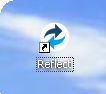
- “Other Tasks“.
- “Create Rescue Media“.
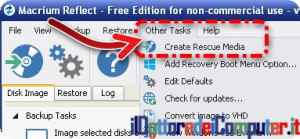
- “Next” due o tre volte (potrebbe chiedervi di scaricare un qualcosa che ha a che fare con Windows PE. Voi cliccate su YES).
- Quando arrivate alla schermata dal titolo “Burn Rescue Media”, inserite un CD vuoto nel computer (oppure una chiavetta USB, però se nel PC con dei problemi avete il lettore CD, fate il CD, ascoltate lo zio…) e cliccate su Finish.
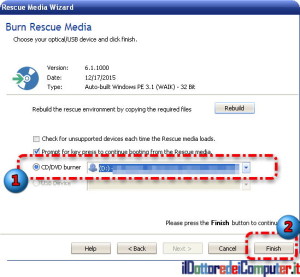
- Attendete alcuni minuti, quando il CD verrà completato, estraetelo e mettetelo all’interno del PC con dei problemi.
- Avviate il PC guasto con all’interno il CD appena creato.
- Se tutto sino a questo punto è andato per il verso giusto, dovrebbe comparirvi una schermata con scritto “Press any key to boot from CD or DVD...” , voi premete un tasto sulla tastiera quando leggete questo messaggio e attendete un paio di minuti.

- Si aprirà ora sul PC guasto “Macrium Reflect Free Edition” dal CD. All’interno del tab “Restore” è presente la voce “Fix Windows boot problems“.
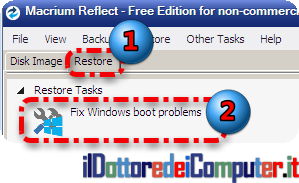
- Verrà visualizzato il sistema operativo (che non si avvia più) presente sul PC. Selezionatelo e cliccate su Next.
- Avrete una schermata che vi chiede quali operazioni effettuare sul sistema operativo selezionato. In caso di dubbi consiglio di selezionare tutte e 4 le voci.
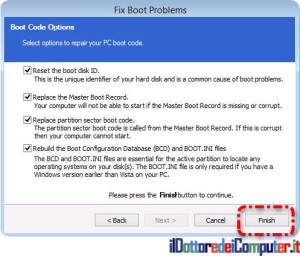
- Cliccate su Finish.
Attendo pochi istanti poi riavviate il PC guasto (togliendo tranquillamente il CD inserito precedentemente) e tutto forse potrebbe tornare a funzionare!
In merito ad altre possibili problematiche, ecco come rimuovere il messaggio “Impossibile trovare il modulo specificato”.
Ciao dal Doc!







2 risposte a “Sistemare il Boot del PC che non avvia più il sistema operativo”
Vedo che non rispondi a nessuno, faccio da solo.
Dicevi di non sapere cosa sia WinowsPE, qui lo trovi. https://technet.microsoft.com/it-it/library/cc766093%28v=ws.10%29.aspx?f=255&MSPPError=-2147217396
Ti suggerisco di studiare il disco di ripistino proposto da Wind questo di Macrium è solo un backup da fare a PC funzionante, mi sembra.
Ciao!
Carissimo, sono nei guai da una decina di gg. l’Asus DT non si è riavviato dopo uno stand by e continua a non farlo. Mi chiede il disco di riavvio.
Ho scaricato su questo portatile il soft Macrium, ma avendo XP non mi dà la versione WPE adatta per W10 che ho sul desktop, quella mia sembra arrivare fino a W8.
Pensi possa mettere lo stesso il soft su CD e inserirlo nell’Asus? Può succedere un guaio?
Mentre scaricavo sono apparse molte proposte Uniblu ma le ho evitate. Anni fa mi mandarono fattura per soft non comprato e la PPost. mi disse che riceveva molte lamentele.
Grazie e cmplimenti sempre!